ps怎么添加手机倒影,在当今社会,手机已经成为人们生活中不可或缺的一部分,为了使手机图片更加生动和引人注目,许多人都喜欢在照片中添加倒影效果。而在这方面,Photoshop(简称为PS)是一个非常强大且受欢迎的工具。通过PS我们可以轻松地为手机图片添加倒影效果,使其更加逼真和吸引人。在本篇文章中我们将提供一份简单易懂的PS手机倒影教程,帮助大家快速掌握这一技巧。无论您是摄影爱好者还是普通用户,都可以通过学习和运用这一技巧,让自己的手机照片更加出彩。
ps手机倒影教程
步骤如下:
1.下图是我们要制作手机倒影的原材料,有两个图层,一个是背景层,一个是手机图层;
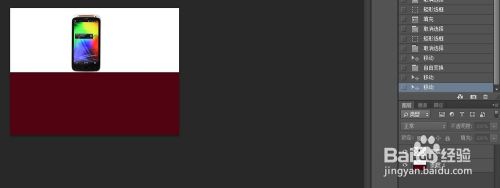
2.选中手机图层,将其再复制一个图层。然后选中原版的手机图层,按快捷键CTRL+T键,将其向下拖吗,直到与原有的手机形状形成镜像为止;
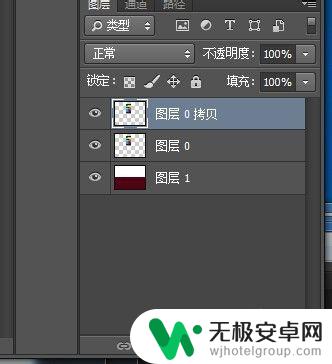

3.本次操作共有三个图层,背景层、手机层、手机倒影层。现在选中倒影的手机图层,并确定手机倒影的图层在第二个图层的位置,然后给其添加一个图层蒙版;
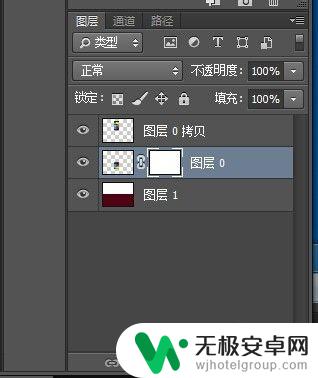
4.然后选择点击渐变工具,在其属性栏选择黑白渐变,可根据实际进行反向的勾选与取消;本次是勾选的状态;

5.然后,按住SHIFT键。在倒影手机中间向下直线拖动,就出现如下的效果,此刻,手机倒影就制作好了。

以上就是添加手机倒影的全部内容了,如果你遇到这种情况,可以尝试按照我的方法来解决,希望对大家有所帮助。










